linux系统安装教程我下载了一个linux系统啊~怎样安装??
linux系统安装教程 时间:2021-09-07 阅读:()
Linux操作系统安装方法
硬盘安装Fedora Core7操作系统的方法 发布时间:2007.09.14 06:24 来源:赛迪网 作者:kid 一直以来都很喜欢Linux,当然也很喜欢Red Hat。前些天心血来潮,将原先的Fedora core 6格掉,给自己的电脑安装了Fedora 7。
这里先说一下我电脑的一些情况:我的系统是Windows XP,大多硬件都还可以,无奈光驱不是很争气,所以一直以来系统都是从硬盘安装的,这次安装Fedora 7也不例外。
安装方法: 1.安装前的准备: 要从硬盘安装Fedora 7,这里你要保证存放Feora 7镜像文件的盘为FAT32格式,因为无论Linux还是DOS,都不能识别NTFS。
另外你还要为Linux系统空出一部分空间出来,如果硬盘空间已经被XP占据,你需要删除一个盘。
空间大小应在10G以上。
2.下载Grub for DOS工具(这东西网上很好找,所以不说地址了),这是在开机时引导进入Linux安装过程用的。
将下载好的Grub for DOS解压缩到C盘根目录下。
这里的意思是将你所解压的Grub for DOS里的所有文件拷到C盘根目录下,而不是将解压后的文件夹拷到C盘根目录下。
3.下载Fedora 7的ISO镜像文件,软件大小为2.8G。
说实在的,下载这个可是个10分庞大的工程,我用了整整1天。
4.修改boot.ini。
在C盘根目录打开文件boot.ini,在该文件的最后一行,添加C:grldr=Grub,保存,退出。
boot.ini是系统文件,打开它需要一点技巧,这里给大家两种办法: 1)开始--设置--控制面板--系统--高级--启动和故障恢复--设置--编辑(或者右键单击-我的电脑--属性--系统--高级--启动和故障恢复--设置--编辑),这时会迸出一个打开的记事本,里面是原先的boot.ini内容,将其修改即可。
2)如果你有一点DOS基础的话,可以运行中输入cmd打开命令行编辑器,然后键入命令: cd /*到C盘根目录*/ edit boot.ini /*编辑boot.ini文件*/ 将其修改,然后按Alt,打开“文件“选项,保存退出即可。
(这时重启系统你就会发现启动时多了个系统选项选择单,一个是Microsoft Windows XP,另一个是Grub,这里不需要重启电脑) 注意:/*……*/为解释说明文字,在操作时不需要输入。
5.现在假设Fedora 7安装包已经下载到你的计算机,用虚拟光驱或wrar打开你下载的镜像安装文件,将”isolinux“目录中的vmlinuz和initrd.img两个文件拷到C盘(你当前系统的安装盘)里,具体是NTFS还是FAT32,无所谓。
6.C盘找到menu.lst文件,用记事本打开,在末尾添加以下三行: title Install-Fedora 7 /*这是个菜单标识,显示Install-Fedora 7*/ kernel (hd0,0)/vmlinuz /*文件vmlinuz所在地址为(hd0,0)*/ initrd (hd0,0)/initrd.img /*文件initrd.img所在地址为(hd0,0)*/ /*kernel (hd0,0)/vmlinuz和initrd (hd0,0)/initrd.img 是一个批处理命令,系统到时会自动执行。
这里也可以不写,不过后面需要在提示符GRUB>后依次输入: kernel (hd0,0)/vmlinuz initrd (hd0,0)/initrd.img boot*/ 保存,退出。
这里(hdx,x)第一个x中的数字表示是哪一个硬盘,”0“是主盘,”1“是从盘;第二个x中的数字表示哪个区,”0“即是硬盘的第一个主分区,也就是咱们所谓的主盘的C盘以及从盘的D盘(这是相对以两块硬盘的情况)。
因为我的电脑是一块硬盘,而(hd0,0)就是指硬盘主分区(第一个分区,不确切一点说就是C盘)。
7.重新启动电脑。
在开机后的系统选项里,选择Grub。
然后在列表里选择Install-Fedora 7。
如果不出意外的话,安装就已经开始了。
如果系统提示出错信息,需要退回到Grub选择列表,选mandline,在出现的命令行Grub:>里输入命令find /vmlinuz回车,系统会显示出vmlinuz文件所在盘区的代码,这里假设电脑显示的是(hd0,2),记下这个代码。
重新启动电脑,选择进windows XP,打开menu.lst。
将: title Install-Fedora 7 kernel (hd0,0)/vmlinuz initrd (hd0,0)/initrd.img 中的 (hd0,0) 改成你刚才记下的代码,即(hd0,2): title Install-Fedora 7 kernel (hd0,2)/isolinux/vmlinuz initrd (hd0,2)/isolinux/initrd.img 保存,退出。
8.重新启动计算机,依次选择grub-Install-Fedora 7。
这时候,系统开始自动运行安装,你所要做的就是选择语言、键盘类型。
接下来就是选择hard disk,在硬盘列表中选择要安装的Fedora 7的镜像文件所在的盘,这时选则列表中分别有sd1,sd2,sd3……(我电脑是CDE硬盘,为什么不是hd1,hd2?不知道是什么原因)这里假设Fedora 7的镜像文件所在的盘是sd5,如果你不知道的话干脆挨着试好了,反正不会出现问题,只是稍麻烦一点而已(最好把安装文件放在根目录,这样就省去输入路径的麻烦)。
OK!接下来就是和光盘安装一样的安装界面了…… 当然,如果你感觉以上程序麻烦的话,建议你在windows xp下使用虚拟机来安装,这样你就可以将*.iso文件像使用光驱一样从光盘来安装Fedora 7了。
ps:虚拟机里装了后很麻烦,还是建议硬盘安装.,操作容易上手,如果你真的想学 Linux 的话.
Linux操作系统如何安装?
找一张安装光盘,现在很多发行版都做成了Live CD,可以启动电脑,然后按照提示操作就可以 安装之前需要了解一些Linux的知识,包括磁盘系统、安装后的配置等,不要一时冲动就装上,回头说Linux的各种不是,最好请教周边了解的人,让他们帮助你完成。我下载了一个linux系统啊~怎样安装??
二)开始安装Linux: 开机进入COMS设置,把引导顺序改为CDROM、A、C。把RedHat6.0光盘放入光驱,系统自动进入安装状态。
初次安装,还是执行默认值为妙,由于各自硬件不同,我谈谈我的几个主要步骤吧。
1、为Linux添加一个分区,用Tab选择Add钮,按回车,屏幕上将出现一个题为“Edit New Partition”的对话框。
首先我们在Mount Point项中,输入这个分区(hdb)所对应的系统目录/(根目录);接着在Size(Megs)项中,输入分区的大小600(单位兆);在Type这一项中用光标上、下键选择适当的分区类型,我们选中Linux的文件分区Linux native;最后按OK确认。
这样我们就成功地建立起一个为Linux所用的分区了。
如果你的硬盘空间允许,你完全可以再建立一个或几个分区给Linux使用。
接着用同样的方法给Linux增加一个交换分区,不同的仅是Mount Point项让它空着,在Type项目中选择Linux Swap。
输入分区大小(如64),注意,交换分区的大小不能低于物理内存的实际大小。
为Linux分好了区,按OK将分区信息写入硬盘。
接着就是进行格式化了,执行默认值吧, 2、定制安装Linux软件了,硬盘空间有限,使用默认值算了,哦,我需要KDE,我加上KDE项!好了,现在可以安装了。
3、设置显示器。
我的显示器可不是名牌的,,找个替代吧,我选Viewsonic 14ES,显示器才能上到真彩 否则是丑陋的256色(告诉你,这是我多次配置XWindows才得到的答案喔)。
5、设置显示卡。
到显卡列表找吧,找呀找,终于找到了我的SIS6326,要不然就有点麻烦了。
6、设置系统管理员密码,密码至少六个以上,它不会出现如WIN下的***,千万不要乱打呀,没有正确的密码可进不了Linux系统的哦。
7、系统提示制作启动盘,我可要用它启动我的RedHalt的啊,插入软盘后YES。
8、安装LILO(Linux多操作系统启动管理器)。
我想我大多数的时间还是用Win98吧,选SKIP跳过这一步。
用Linux时插入启动盘
- linux系统安装教程我下载了一个linux系统啊~怎样安装??相关文档
- linux系统安装教程linux的安装方法
- linux系统安装教程如何安装linux操作系统????????十万火急!
- linux系统安装教程linux系统怎么安装啊?win系统我知道。但是linux操作系统怎么安装?详细。。。。
DogYun27.5元/月香港/韩国/日本/美国云服务器,弹性云主机
DogYun怎么样?DogYun是一家2019年成立的国人主机商,称为狗云,提供VPS及独立服务器租用,其中VPS分为经典云和动态云(支持小时计费及随时可删除),DogYun云服务器基于Kernel-based Virtual Machine(Kvm)硬件的完全虚拟化架构,您可以在弹性云中,随时调整CPU,内存,硬盘,网络,IPv4路线(如果该数据中心接入了多条路线)等。DogYun弹性云服务器优...
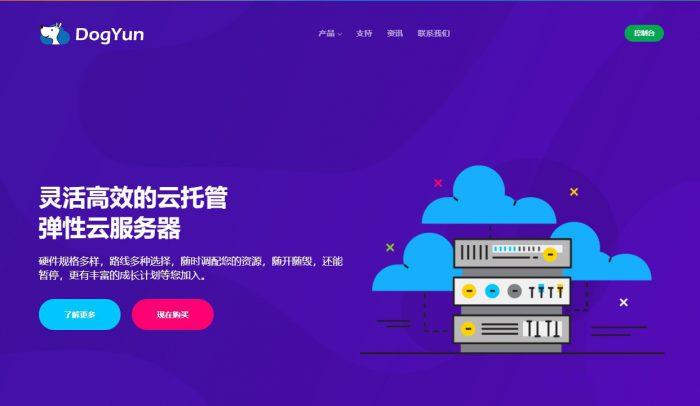
美国VPS 美国高防VPS 香港VPS 日本VPS 首月9元 百纵科技
百纵科技湖南百纵科技有限公司是一家具有ISP ICP 电信增值许可证的正规公司,多年不断转型探索现已颇具规模,公司成立于2009年 通过多年经营积累目前已独具一格,公司主要经营香港服务器,香港站群服务器,美国高防服务器,美国站群服务器,云服务器,母机租用托管!美国CN2云服务器,美国VPS,美国高防云主机,美国独立服务器,美国站群服务器,美国母机。美国原生IP支持大批量订货 合作 适用电商 亚马逊...

易探云韩国云服务器仅50元/月,510元/年起
韩国云服务器哪个好?韩国云服务器好用吗?韩国是距离我国很近的一个国家,很多站长用户在考虑国外云服务器时,也会将韩国云服务器列入其中。绝大部分用户都是接触的免备案香港和美国居多,在加上服务器确实不错,所以形成了习惯性依赖。但也有不少用户开始寻找其它的海外免备案云服务器,比如韩国云服务器。下面云服务器网(yuntue.com)就推荐最好用的韩国cn2云服务器,韩国CN2云服务器租用推荐。为什么推荐租用...

linux系统安装教程为你推荐
-
execute我的世界execute命令怎么用java队列java 队列swift语言swift语言坑死ios开发者,这样怎么说呢?有基础入门课程推荐吗?文件损坏电脑总的提示文件损坏怎么办nvidia官方网站NVIDIA显卡驱动光纤是什么什么是光纤.是什么材料做的?0x800ccc0f您的服务器意外终止了连接。其可能原因包括服务器出错、网络出错或长时间处于非活动状态。 0x800CCC0F0x800ccc0f任务“POP3.163.COM-正在接收”报告了错误(0x800CCC0F)互动电视怎么用互动电视上网教学视频网站谁有各种教学视频网站呀.?